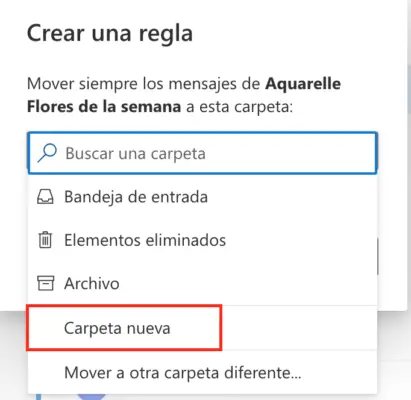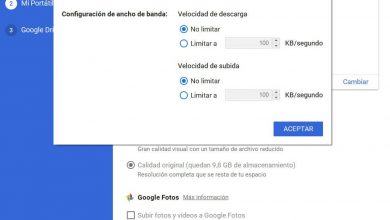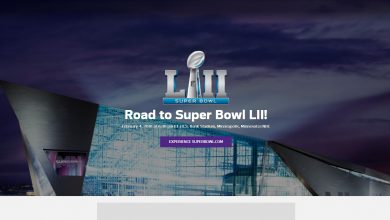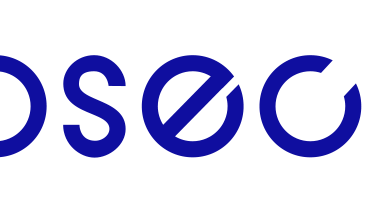Hacer que los correos recibidos lleguen a una carpeta específica en Hotmail (Outlook.com)
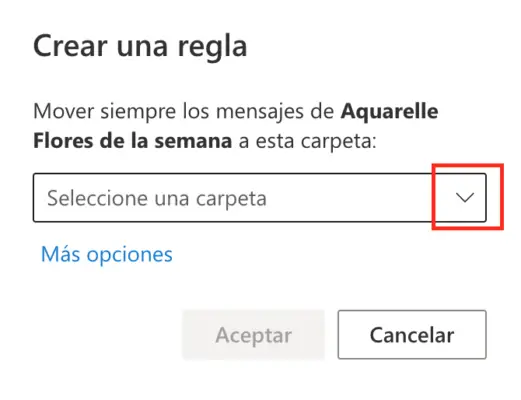
Il est probable que dans votre e-mail Hotmail, vous recevrez plusieurs e-mails de différentes personnes, par exemple de vos amis, de votre travail, de votre université. Outlook a une fonctionnalité pour pouvoir classer les e-mails reçus dans des dossiers spécifiques .
Ce processus est très facile à réaliser, en plus de pouvoir filtrer les e-mails afin qu’avec un simple clic vous puissiez accéder aux e-mails reçus dans Hotmail du travail, de l’université, un moyen efficace de garder votre boîte de réception organisée .
Filtrez les e-mails reçus pour atteindre un dossier spécifique
Pour que ce processus fonctionne parfaitement et que Hotmail puisse faire en sorte que les e-mails atteignent un dossier spécifique, il est nécessaire d’utiliser et de créer des règles dans Outlook . Ces règles ne sont rien de plus qu’une fonctionnalité Hotmail qui redirigera les e-mails reçus d’une personne spécifique, vers le dossier que nous attribuons.
De cette façon, nous garderons notre boîte de réception beaucoup plus propre, ce qui est important pour ne rien oublier. Les étapes sont les suivantes :
- Connectez-vous à Outlook.live.com et accédez à votre boîte de réception
- Maintenant, réfléchissez à ce que vous voulez organiser . Par exemple, vous pouvez organiser tous vos camarades de fac de sorte que lorsqu’ils vous envoient un email, au lieu de les recevoir dans votre boîte de réception, ils arrivent dans un dossier appelé » Uni «.
- Maintenant, si vous recherchez un e-mail de cette personne en question, placez la souris sur cet e-mail et cliquez avec le bouton droit de la souris sur .
- Une liste déroulante s’ouvrira avec de nombreuses options, vous devrez sélectionner l’option » Créer des règles «
- Une nouvelle fenêtre apparaîtra, où ils vous demanderont dans quel dossier vous souhaitez déplacer cet expéditeur, si vous n’avez pas créé le dossier, vous pouvez cliquer sur la flèche ( voir image ci-dessous ) et un autre menu déroulant s’ouvrira.
- Vous devrez cliquer sur » Nouveau dossier » pour créer un nouveau dossier.
- Si vous avez déjà créé le dossier, recherchez simplement le nom en question dans la liste déroulante et marquez-le.
- Une fois toutes les modifications et ajustements nécessaires effectués, vous devrez cliquer sur » OK » pour que les modifications soient enregistrées.
Comme vous pouvez le voir, le processus est très simple, et à partir de maintenant, tous les e-mails que vous recevez de cette personne atteindront le dossier sélectionné, et non la boîte de réception Hotmail.
Créer des dossiers dans Hotmail
Ce formulaire est très utile, car en un seul instant, vous créez la règle, et aussi, vous pouvez créer le dossier à ce moment-là. Mais, si vous avez beaucoup d’e-mails et d’expéditeurs à organiser, le plus utile est de pouvoir créer les dossiers dans Outlook au préalable.
Il existe deux manières de créer des dossiers pour organiser tous nos e – mails . Sur Informatique Mania.com, nous vous montrerons la manière la plus simple et la plus simple, afin que vous ne perdiez pas beaucoup de temps.
- Lorsque vous êtes connecté à d’ Outlook et vous êtes dans la boîte de réception, recherchez le menu latéral gauche , où l’ on voit la boîte de réception , Éléments envoyés , les éléments supprimés , etc.
- Si vous affichez la zone inférieure de ce menu , vous verrez une option appelée » Nouveau dossier «
- Cliquez sur cette option et écrivez le nom de la façon dont vous souhaitez que ce dossier soit appelé, nous vous recommandons un nom court et facile à organiser, par exemple «Travail», «Université», «Clients», «Offres», etc.
- Lorsque vous avez déjà le nom pour l’identifier, cliquez sur » Entrée » sur votre clavier
Automati
uement, vous y verrez que le dossier a été créé , et vous pourrez l’utiliser pour filtrer les emails . Vous pouvez créer autant de dossiers que vous le souhaitez, il n’y a pas de limites dans Hotmail, même si vous vous êtes trompé, vous pouvez le supprimer en faisant un clic droit dessus et en cliquant sur » Supprimer le dossier «.